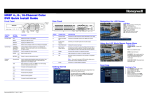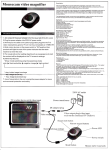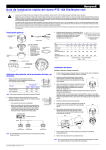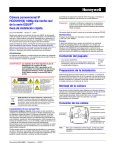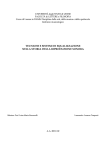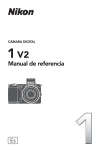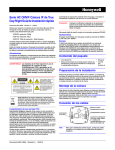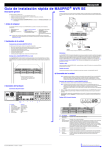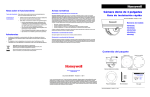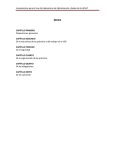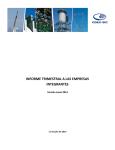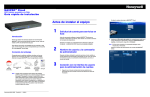Download HREP 4-, 8-, 16-Channel Color DVR Quick Install Guide, SPA
Transcript
Guía de instalación rápida del DVR en color HREP de 4, 8 y 16 canales Panel delantero Rueda de DESPLAZAMIENTO Panel posterior Desplazamiento por la pantalla de visualización EN DIRECTO C Menú EN DIRECTO MANDO DE DESPLAZAMIENTO Controles de reproducción Teclas de función A B D E F G H I CONEXIÓN DESCRIPCIÓN A Entradas de las cámaras Conecta hasta 4/8/16 entradas de cámaras, según el DVR. Selecciona el modo PTZ en la visualización en directo. B Monitor y salida spot Conecta el monitor BNC principal y un monitor BNC spot. MENU Muestra los menús de configuración. C Entradas y salidas de audio. Conecta un máximo de 4 entradas de audio y una salida de audio. BÚSQUEDA Muestra el menú BÚSQUEDA. D Selecciona los distintos modos de visualización en vídeo directo y playback. Conmutador PAL/NTSC Cambia el tipo de entrada de la cámara. DISPLAY E BOTONES DE SELECCIÓN DE CANAL Se usan para visualizar canales individuales tanto en la visualización en directo como en playbacktanto en la visualización en directo como en playback. También sirven para introducir contraseñas numéricas en las pantallas de inicio de sesión. Entradas de alarma/ Salidas de relés Conecta hasta cuatro entradas de alarma y las configura como entradas altas o bajas con una toma de tierra común. Conecta una salida de alarma y la configura como salida alta o baja con una toma de tierra común. F RS485 Conecta cámaras PTZ o una controladora de teclado. PTZ: activa o desactiva el modo PTZ. TECLA DEL CURSOR Sirve para navegar por los distintos menús. G LAN Conexión LAN a un router o a una red interna. ZOOM: inicia el zoom EN DIRECTO. INTRO Aplica o selecciona una opción. H DVI Conexión del monitor DVI principal a un monitor de PC o pantalla compatible. VOLVER Cancela o vuelve al menú anterior. PLAYBACK: inicia una búsqueda rápida del canal seleccionado (elija entre hace 10, 20 y 30 segundos, o hace 1 minuto). Rueda de desplazamiento Sirve para ajustar rápidamente la velocidad y la dirección de reproducción. También sirve para controlar el zoom de la cámara cuando está en modo PTZ y el zoom digital cuando está en modo de visualización en directo. MANDO DE DESPLAZAMIENTO Cuando se hace una pausa en la reproducción, use el MANDO DE DESPLAZAMIENTO para mover el metraje hacia adelante o hacia atrás, fotograma a fotograma. BOTÓN/CONTROL Teclas de función PTZ Control de reproducción Canales GRUPO GRUPO DE CONTROL Teclas de control Teclas de control MENÚ: permite acceder a la configuración del sistema o de la grabación. ARCO: accede al menú de copia de seguridad. BÚS: abre el menú BÚSQUEDA. DISP: cambia el modo de visualización/modo de división de la pantalla. PTZ: abre el panel de control PTZ. ZOOM: activa el ZOOM EN DIRECTO. LOG: abre la lista de registro EN DIRECTO con imágenes. GRAB: inicia el modo de grabación en caso de urgencia. FUNCIÓN Aumenta la velocidad de reproducción hacia atrás. Selecciona la reproducción hacia atrás. Selecciona la reproducción hacia adelante. Aumenta la velocidad de reproducción hacia adelante. Documento 800-07253 – Revisión A – 07/10 Menú del ratón FREEZE ON/OFF: congela la imagen de la pantalla EN DIRECTO. Nota Si desea conectar un monitor VGA, use un convertidor de DVI a VGA (suministrado con el DVR). I Alimentación PANIC REC START: inicia o detiene el modo de grabación en caso de urgencia. Se conecta a un adaptador de 12 V/5 A (suministrado). Introducción Inicio de sesión Inicie la sesión en el sistema cuando hayan finalizado los diagnósticos de inicio después de conectar la alimentación. El nombre de USUARIO predeterminado es ADMIN. Use los botones de selección de canal para escribir la CONTRASEÑA predeterminada 1234 y, a continuación, haga clic en ENTER. Hace una pausa/reanuda la reproducción. Uso del menú popup del ratón en el modo EN DIRECTO Búsqueda Búsqueda por hora 1. Haga clic en BÚS en la pantalla EN DIRECTO. 2. 3. Seleccione SEARCH BY TIME. Seleccione una fecha en el calendario. Seleccione una línea temporal. Seleccione el modo de reproducción: PANO (reproducción de tipo miniatura) o PLAY (reproducción normal en varios canales). 4. 5. Conexión a través de Internet Archivado de vídeo desde la pantalla EN DIRECTO Búsqueda por evento 1. Seleccione SEARCH BY EVENT. 2. Seleccione las categorías de eventos para la búsqueda. Establezca una hora de INICIO/FIN para la búsqueda. Haga clic en BÚSQUEDA. Haga doble clic en un evento de la lista de resultados de búsquedas para reproducir ese clip. 3. 4. 5. 1. Haga clic en ARCO en la pantalla EN DIRECTO. 2. 3. Seleccione NUEVO ARCHIVANDO. Establezca la hora de inicio y de fin para el archivado. Haga clic en CONSULTA. Compruebe el tamaño de los datos y seleccione el dispositivo en el que se van a guardar los datos (soporte en CD, DVD o USB). Escriba un NOMBRE DE ETIQUETA para asignar un nombre a la carpeta del dispositivo. Para grabar el clip en el soporte seleccionado, haga clic en GRABAR. Seleccione un DISPOSITIVO y un TIPO DE GRABACIÓN; después haga clic en INICIO. 4. 5. 6. 7. 8. Control de reproducción Controles de reproducción A Archivando el vídeo buscado 1. 2. 3. 4. 5. 6. 7. 8. 9. 10. 11. A VISUALIZACIÓN: cambia al modo de vista múltiple. B Controles de reproducción C COPIA DE SEGURIDAD: inicia la copia de seguridad o el archivo en un dispositivo externo. D VOLVER: sale del modo de reproducción. E Indicador de hora B C 2 Para conectarse a través de Internet, los puertos 554 y 8080 deben definirse para redirección de puertos en el router. 3 1. Abra Internet Explorer. 2. Introduzca la dirección IP o la dirección URL del DVR en la barra de dirección de Internet Explorer: 4 5 7 5 • • Configuración del sistema Cambio del idioma del menú en pantalla (OSD) 3. http://XXX.XXX.XXX.XXX http://XXX.XXX.XXX.XXX:PPPP} (si usa otro puerto web) (PPPP = el número de puerto web asignado) Escriba el ID predeterminado (ADMIN) y la contraseña (1234); a continuación, haga 4. clic en Aceptar. Permita la descarga de ActiveX. D E Haga clic en BÚS en la pantalla EN DIRECTO. Puede buscar el vídeo grabado por fecha y hora o por evento. Seleccione un punto de partida para la reproducción, haga clic en Reproducir para buscar el principio del clip que desea archivar, después haga clic en Pausa para interrumpir la reproducción. Haga clic para marcar el comienzo del vídeo que desea archivar. Introduzca un nombre de ETIQUETA, seleccione las cámaras que desea archivar y, a continuación, haga clic en INICIO. La pantalla vuelve a la reproducción. Haga clic en Pausa para hacer una pausa en la reproducción, haga clic , después en DETENER para marcar el final del clip. Haga clic en RESERVA y después en CERRAR. Haga clic en para salir del modo de reproducción; después haga clic en CERRAR para salir del menú BÚSQUEDA. Haga clic en el menú principal. Haga clic en RESERVAR DATOS GESTIÓN, seleccione el clip por el nombre en la LISTA DE ARCHIVOS AVI y después haga clic en GRABAR. Seleccione un DISPOSITIVO y un TIPO DE GRABACIÓN; después haga clic en INICIO. © 2010 Honeywell International Inc. Todos los derechos reservados. Ninguna parte de esta publicación puede reproducirse de ningún modo sin el permiso por escrito de Honeywell. La información de esta publicación se considera precisa en todos los sentidos. No obstante, Honeywell no puede asumir la 1. Haga clic en MENÚ. 2. 3. Seleccione CONFIGURACIÓN SISTEMA. Seleccione VISUALIZACIÓN. 4. 5. 6. Seleccione OSD. Seleccione el idioma deseado. Haga clic en APLICAR. Nota 5. Si no puede descargar ActiveX, vaya a la ficha Seguridad de IE y seleccione todas las opciones de ActiveX. Instale ActiveX. Configuración del menú GRABACIÓN Configuración de los parámetros de grabación Para cambiar las configuraciones de grabación a partir de la configuración predeterminada, seleccione CONFIGURACIÓN GRABACIÓN y después haga los cambios que desee. Consulte las guías del usuario de HREP4, HREP8 y HREP16. Configuración IP de la red Configuración 1. Seleccione RED en el menú PRINCIPAL. 2. Cancele la selección de DHCP para la opción de IP estática. Introduzca la información sobre IP que le haya proporcionado el administrador de la red. Compruebe los puertos de servicio para WEB y RTSP (sólo 2 puertos). Use PUERTO... si el router admite UPNP. Haga clic en PUERTO... para ver la dirección de conexión en el campo ALIAS. 3. 4. 5. 6. Nota Se abre la ventana de visualización EN DIRECTO. 2 3 4 Además de la visualización EN DIRECTO, los usuarios pueden acceder a BÚSQUEDA y CONFIGURACIÓN, en función de los privilegios de autoridad del usuario de que dispongan. Para obtener más información sobre la autoridad de usuario, consulte la guía del usuario de HREP4, HREP8 y HREP16. El valor predeterminado de IP es DHCP, de modo que no necesita establecer manualmente la dirección IP. El router asignará la dirección IP de forma automática. Configuración DDNS Para obtener información sobre la configuración de las opciones de DDNS, consulte la nota sobre la aplicación de DDNS (documento 800-07045). responsabilidad ante las consecuencias que sean resultado del uso de la misma. La información contenida en este documento está sujeta a cambios sin previo aviso. Pueden publicarse revisiones o nuevas ediciones de este documento que incorporen dichos cambios. www.honeywellvideo.com +34.902.667.800 (únicamente en España) [email protected] Documento 800-07253 – Revisión A – 07/10